نحوه راه اندازی روتر کافی نت
در عصر دیجیتال امروزی، کافی نت ها مکان های مهمی برای سرگرمی و کار آنلاین هستند و پیکربندی تجهیزات شبکه آنها از اهمیت ویژه ای برخوردار است. به عنوان دستگاه اصلی شبکه کافی نت، تنظیمات روتر مستقیماً بر پایداری شبکه و تجربه کاربر تأثیر می گذارد. در این مقاله نحوه راه اندازی روتر کافی نت به طور مفصل معرفی می شود و راهنمایی جامعی بر اساس موضوعات داغ و مطالب داغ اینترنت در 10 روز گذشته به شما ارائه می شود.
1. موضوعات داغ و مطالب داغ در کل شبکه در 10 روز گذشته
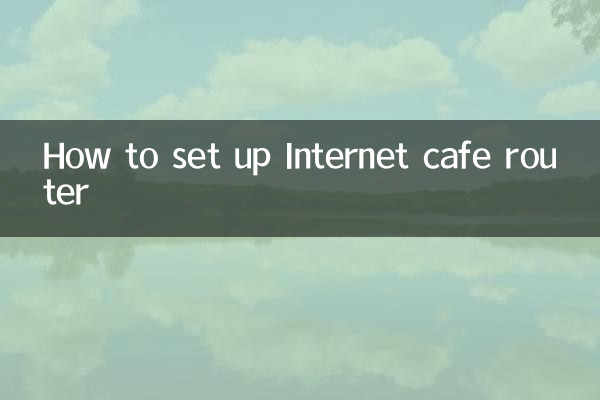
مطالب زیر موضوعات داغ و مطالب داغی است که در 10 روز گذشته توجه زیادی را در سراسر اینترنت به خود جلب کرده است:
| موضوعات داغ | توجه | زمینه های مرتبط |
|---|---|---|
| امنیت شبکه و حفاظت از حریم خصوصی | بالا | تکنولوژی، جامعه |
| متاورس و واقعیت مجازی | متوسط به بالا | تکنولوژی، سرگرمی |
| مسابقات ورزشی و به روز رسانی بازی ها | بالا | سرگرمی، ورزش |
| محبوبیت و کاربرد شبکه 5G | در | فناوری، ارتباطات |
| پیشرفت جدید در هوش مصنوعی | متوسط به بالا | فناوری، آموزش |
2. مراحل تنظیم روتر کافی نت
تنظیمات روترهای کافی نت باید سرعت، ثبات و امنیت شبکه را در نظر بگیرند. در اینجا مراحل دقیق راه اندازی آمده است:
1. به روتر متصل شوید
ابتدا پورت WAN روتر را به مودم نوری یا مودم پهن باند وصل کنید و پورت LAN را به سوئیچ یا کامپیوتر موجود در کافی نت متصل کنید. مطمئن شوید که همه اتصالات کابل ایمن هستند.
2. وارد رابط مدیریت روتر شوید
مرورگر را باز کنید، آدرس IP پیش فرض روتر را وارد کنید (معمولاً 192.168.1.1 یا 192.168.0.1)، نام کاربری و رمز عبور پیش فرض را وارد کنید (معمولاً admin/admin یا به دفترچه راهنمای روتر مراجعه کنید).
3. حساب و رمز عبور پهنای باند را تنظیم کنید
"تنظیمات WAN" یا "Internet Settings" را در رابط مدیریت پیدا کنید، روش شماره گیری PPPoE را انتخاب کنید، شماره حساب و رمز عبور ارائه شده توسط ارائه دهنده پهنای باند را وارد کنید و تنظیمات را ذخیره کنید.
4. آدرس IP پورت LAN را پیکربندی کنید
برای جلوگیری از تداخل IP، توصیه می شود آدرس IP پورت LAN روتر را به یک بخش شبکه متفاوت از پورت WAN تغییر دهید، مانند 192.168.2.1.
5. سرویس DHCP را راه اندازی کنید
سرویس DHCP را فعال کنید تا به طور خودکار آدرس های IP را به دستگاه های موجود در کافی نت اختصاص دهد. توصیه می شود محدوده مجموعه آدرس IP را روی 192.168.2.100-192.168.2.200 و زیر شبکه را روی 255.255.255.0 تنظیم کنید.
6. پیکربندی شبکه بی سیم (اختیاری)
اگر کافی نت یک شبکه بی سیم ارائه می دهد، باید SSID (نام شبکه بی سیم) و رمز عبور را تنظیم کنید. توصیه می شود برای اطمینان از امنیت شبکه، روش رمزگذاری WPA2-PSK را انتخاب کنید.
7. تنظیم QoS (کیفیت خدمات)
برای اطمینان از یک شبکه روان، عملکرد QoS را می توان فعال کرد تا تخصیص پهنای باند را به برنامه های کاربردی با نیازهای شبکه بالا مانند ورزش های الکترونیکی یا پخش ویدئو اولویت بندی کند.
8. فایروال و تنظیمات امنیتی
برای جلوگیری از حملات مخرب، عملکرد فایروال روتر را فعال کنید. توصیه می شود برای جلوگیری از نفوذ خارجی، عملکرد مدیریت از راه دور را خاموش کنید.
9. روتر را ذخیره و راه اندازی مجدد کنید
پس از انجام تمام تنظیمات، پیکربندی را ذخیره کرده و روتر را مجددا راه اندازی کنید تا مطمئن شوید که همه تنظیمات اعمال می شوند.
3. مشکلات و راه حل های مشترک
در زیر مشکلات و راه حل های متداولی که ممکن است در هنگام راه اندازی روترهای کافی نت با آنها مواجه شوید، آورده شده است:
| سوال | راه حل |
|---|---|
| ورود به رابط مدیریت امکان پذیر نیست | بررسی کنید که آیا آدرس IP صحیح است و تأیید کنید که روتر و رایانه به درستی متصل شده اند. |
| سرعت پایین شبکه | بررسی کنید که آیا از پهنای باند بیش از حد استفاده می شود و تنظیمات QoS را تنظیم کنید. |
| قطع اتصالات مکرر | بررسی کنید که آیا اتصال پورت WAN شل است یا خیر، و برای تأیید وضعیت خط با ارائه دهنده پهنای باند تماس بگیرید. |
| سیگنال بی سیم ضعیف است | مکان روتر را برای جلوگیری از موانع فلزی تنظیم کنید یا AP های بی سیم را اضافه کنید. |
4. خلاصه
تنظیم روتر کافی نت یک مرحله کلیدی برای اطمینان از عملکرد پایدار شبکه است. از طریق پیکربندی معقول، می توان تجربه کاربر را به طور موثر بهبود بخشید و از ازدحام شبکه و مسائل امنیتی جلوگیری کرد. همراه با موضوعات داغ فعلی امنیت شبکه و ورزش های الکترونیکی، اپراتورهای کافی نت باید توجه بیشتری به تنظیم و نگهداری روترها برای مقابله با تقاضای روزافزون شبکه داشته باشند.
امیدوارم این مقاله بتواند راهنمایی های عملی در اختیار شما قرار دهد تا به شما کمک کند تا تنظیمات روتر کافی نت خود را به راحتی انجام دهید. اگر سوالات بیشتری دارید، لطفا با تامین کننده تجهیزات شبکه یا تکنسین های حرفه ای خود مشورت کنید.

جزئیات را بررسی کنید

جزئیات را بررسی کنید